为 Azure 中的应用程序配置 TLS
重要
从 2024 年 9 月 1 日开始,已弃用所有客户的云服务(经典版)。 从 2024 年 10 月开始,Microsoft 将停止并关闭任何正在运行的现有部署,数据将永久性丢失。 新部署应使用基于 Azure 资源管理器的新型部署模型 Azure 云服务(外延支持)。
传输层安全性 (TLS) 以前称为安全套接字层 (SSL) 加密,是用于保护通过 Internet 发送的数据的最常见方法。 此常见任务讨论了如何为 Web 角色指定 HTTPS 终结点以及如何上传 TLS/SSL 证书来保护应用程序。
备注
此任务中的过程适用于 Azure 云服务;对于应用服务,请参阅此文章。
此任务使用生产部署。 本文的末尾提供了有关如何使用过渡部署的信息。
如果尚未创建云服务,请先阅读如何创建和部署 Azure 云服务(经典)。
若要为应用程序配置 TLS,首先需要获取由证书颁发机构 (CA) 签名的 TLS/SSL 证书,证书颁发机构是负责为此目的颁发证书的可信赖的合作伙伴。 如果尚未获取 TLS/SSL 证书,需要从销售 TLS/SSL 证书的公司购买一个 TLS/SSL 证书。
该证书必须满足 Azure 中的以下 TLS/SSL 证书要求:
- 证书必须包含公钥。
- 必须为密钥交换创建证书,并且该证书可导出到个人信息交换 (.pfx) 文件。
- 证书的使用者名称必须与用于访问云服务的域匹配。 无法从证书颁发机构 (CA) 处获取针对 chinacloudapp.cn 域的 TLS/SSL 证书。 必须获取在访问服务时要使用的自定义域名。 在从 CA 请求证书时,该证书的使用者名称必须与用于访问应用程序的自定义域名匹配。 例如,如果自定义域名为 contoso.com,则将要从 CA 请求用于 *.contoso.com 或 www.contoso.com 的证书。
- 该证书必须使用至少 2048 位加密。
出于测试目的,可以创建和使用自签名的证书。 自签名证书不通过 CA 进行身份验证,但可以使用 chinacloudapp.cn 域作为网站 URL。 例如,以下任务使用公用名 (CN) 为 sslexample.chinacloudapp.cn 的自签名证书。
接下来,必须在服务定义和服务配置文件中包含有关此证书的信息。
必须将应用程序配置为使用该证书,并且必须添加 HTTPS 终结点。 因此,需要更新服务定义和服务配置文件。
在开发环境中,打开服务定义文件 (CSDEF),在 WebRole 部分中添加“证书”部分,并包含以下关于证书(和中间证书)的信息:
<WebRole name="CertificateTesting" vmsize="Small"> ... <Certificates> <Certificate name="SampleCertificate" storeLocation="LocalMachine" storeName="My" permissionLevel="limitedOrElevated" /> <!-- IMPORTANT! Unless your certificate is either self-signed or signed directly by the CA root, you must include all the intermediate certificates here. You must list them here, even if they are not bound to any endpoints. Failing to list any of the intermediate certificates may cause hard-to-reproduce interoperability problems on some clients.--> <Certificate name="CAForSampleCertificate" storeLocation="LocalMachine" storeName="CA" permissionLevel="limitedOrElevated" /> </Certificates> ... </WebRole>Certificates 节定义了我们的证书的名称、其位置及其所在存储的名称。
权限(
permissionLevel属性)可以设置为下列值之一:权限值 说明 limitedOrElevated (默认)所有角色进程都可以访问该私钥。 提升的 仅提升的进程可以访问该私钥。 在服务定义文件中,在“终结点”部分中添加 InputEndpoint 元素以启用 HTTPS:
<WebRole name="CertificateTesting" vmsize="Small"> ... <Endpoints> <InputEndpoint name="HttpsIn" protocol="https" port="443" certificate="SampleCertificate" /> </Endpoints> ... </WebRole>在服务定义文件中,在 Sites 节中添加 Binding 元素。 此元素添加 HTTPS 绑定以将终结点映射到站点:
<WebRole name="CertificateTesting" vmsize="Small"> ... <Sites> <Site name="Web"> <Bindings> <Binding name="HttpsIn" endpointName="HttpsIn" /> </Bindings> </Site> </Sites> ... </WebRole>对服务定义文件进行的所有必需更改已完成,但仍需要将证书信息添加到服务配置文件中。
在服务配置文件 (CSCFG) ServiceConfiguration.Cloud.cscfg 中,添加 Certificates 值并为其指定你的证书值。 以下代码示例提供 Certificates 节的详细信息,但指纹值除外。
<Role name="Deployment"> ... <Certificates> <Certificate name="SampleCertificate" thumbprint="9427befa18ec6865a9ebdc79d4c38de50e6316ff" thumbprintAlgorithm="sha1" /> <Certificate name="CAForSampleCertificate" thumbprint="79d4c38de50e6316ff9427befa18ec6865a9ebdc" thumbprintAlgorithm="sha1" /> </Certificates> ... </Role>
(此示例将 sha1 用作指纹算法。请为证书的指纹算法指定相应值。)
现在已更新服务定义和服务配置文件,请打包部署以上传到 Azure。 如果使用的是 cspack,请勿使用 /generateConfigurationFile 标志,因为这会覆盖你插入的证书信息。
连接到 Azure 门户并...
在门户的“所有资源”部分中,选择你的云服务。
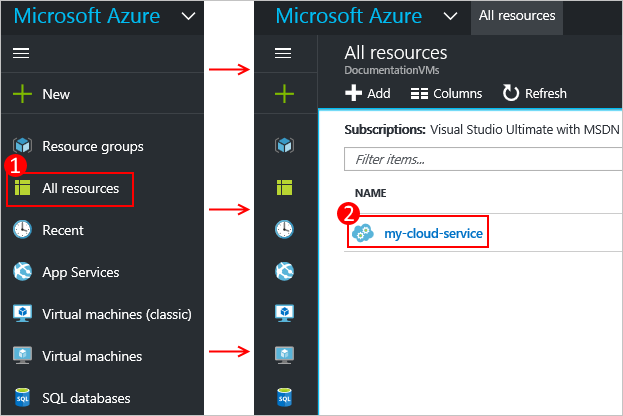
选择证书。
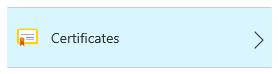
选择证书区域顶部的“上传”。

提供“文件”、“密码”,然后选择数据输入区域底部的“上传”。
在 Azure 中启动并运行部署后,便可以使用 HTTPS 连接到该部署。
选择“站点 URL”以打开 Web 浏览器。
在 Web 浏览器中,修改链接以使用 https 而不是 http,然后访问该页。
备注
如果使用自签名证书,浏览到与自签名证书关联的 HTTPS 终结点时,浏览器中可能会显示一个证书错误。 使用由受信任证书颁发机构签名的证书可消除此问题;同时,你可以忽略此错误。 (也可以将自签名证书添加到用户的受信任证书颁发机构证书存储中。)
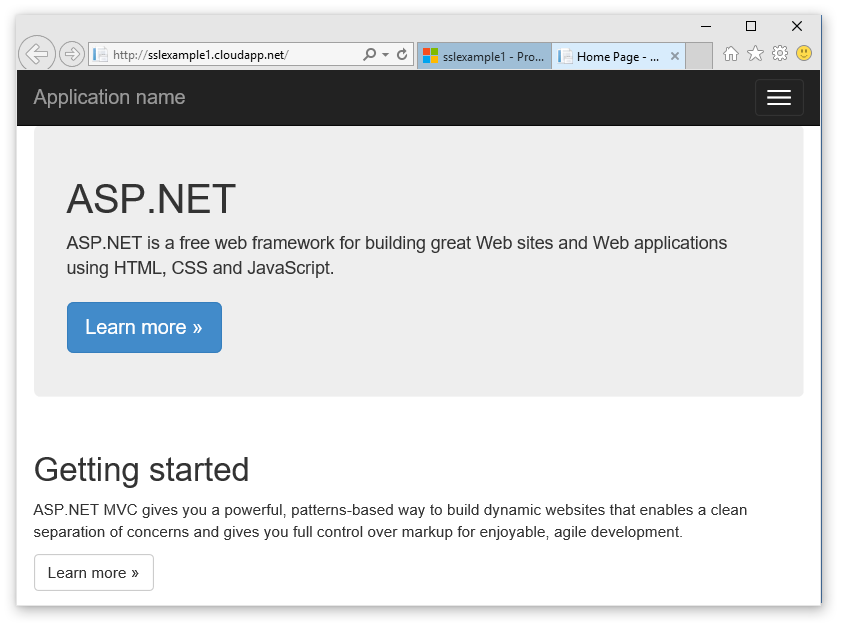
提示
若要对过渡部署而非生产部署使用 TLS,首先需要确定用于过渡部署的 URL。 一旦部署了你的云服务,则过渡环境的 URL 由“部署 ID”GUID 决定,其格式为:
https://deployment-id.chinacloudapp.cn/使用与基于 GUID 的 URL(例如 328187776e774ceda8fc57609d404462.chinacloudapp.cn)等同的公用名 (CN) 创建证书。 使用门户将证书添加到过渡云服务。 然后,将证书信息添加到 CSDEF 和 CSCFG 文件,重新打包应用程序,并更新过渡部署以使用新的程序包。